Suponga que tiene una computadora vieja que desea revivir, querrá algo muy liviano para arrojarle. Como entornos de escritorio que ocupan menos RAM, menos potencia de procesamiento de CPU y GPU. Lo más probable es que no desee invertir en su antiguo hardware. Incluso si quisiera, es posible que no pueda encontrar componentes para su hardware en ninguna tienda de TI.
Nuevamente, si está utilizando un servidor privado virtual (VPS), que tiene RAM y potencia de procesamiento limitadas, no desea utilizar un entorno de escritorio en absoluto. Porque sin un entorno de escritorio instalado, sus programas pueden utilizar todos los recursos disponibles. Pero si es realmente nuevo en Linux, es posible que necesite un entorno de escritorio. Incluso si instala uno, siempre querrá que use la menor cantidad de RAM y otros recursos del sistema posible. Para que sus otros programas puedan utilizar la mayoría de los recursos del sistema.
El entorno de escritorio XFCE es un entorno de escritorio muy ligero. En el momento de escribir este artículo, la última versión del entorno de escritorio XFCE es 4, también conocida como XFCE 4. Ocupa mucha menos RAM. No requiere CPU y GPU modernas para funcionar. Puede ejecutarse en hardware muy antiguo sin ningún problema. Por ejemplo, la versión 4 del entorno de escritorio XFCE (XFCE 4) ocupa aproximadamente 219 MB de RAM para ejecutarse.
En este artículo, le mostraré cómo instalar el entorno de escritorio XFCE 4 en Debian 9 Stretch. Empecemos.
Instalación del entorno de escritorio XFCE 4 en Debian 9
En esta sección, le mostraré cómo instalar el entorno de escritorio XFCE 4 en Debian 9 Stretch. Como puede ver en el resultado del siguiente comando, estoy usando Debian 9 Stretch.
$ lsb_release -a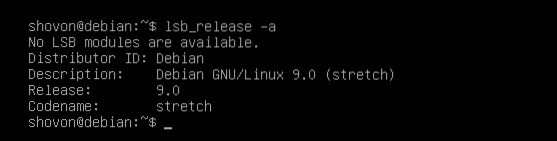
Primero actualice el apto caché del repositorio de paquetes usando el siguiente comando:
$ sudo apt-get update
La caché del repositorio de paquetes debe actualizarse.
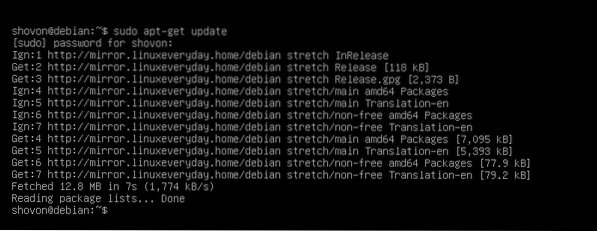
En Debian 9, puede instalar tarea-xfce-escritorio metapaquete, que a su vez instalará todos los demás paquetes necesarios para tener un entorno de escritorio XFCE 4 completamente funcional.
Ahora puede instalar el entorno de escritorio XFCE 4 con el siguiente comando:
$ sudo apt-get install task-xfce-desktop
Ahora presiona y y luego presione
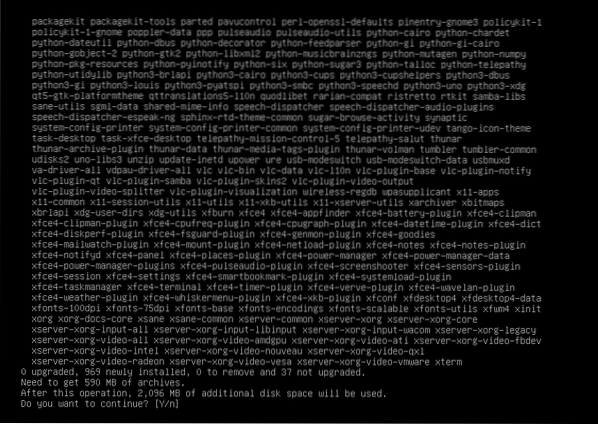
apto el administrador de paquetes debe descargar e instalar todos los paquetes requeridos como puede ver en la captura de pantalla a continuación.
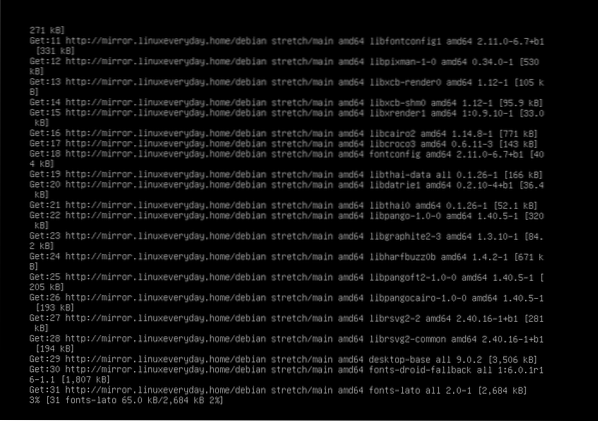
La instalación debería estar completa en este punto.
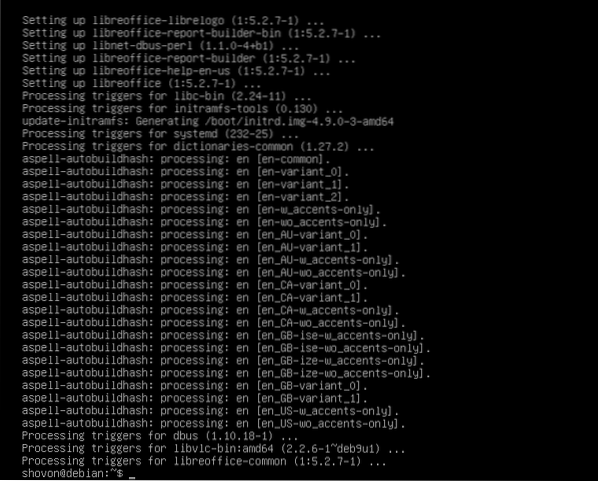
Ahora tienes que establecer el objetivo predeterminado en gráfico. El destino predeterminado para una configuración de Debian 9 sin cabeza es multi usuario. Configurándolo en gráfico inicia el entorno de escritorio gráfico de forma predeterminada. Dado que estamos instalando el entorno de escritorio XFCE 4, queremos iniciar el escritorio gráfico de forma predeterminada.
Ahora ejecute el siguiente comando para establecer el objetivo predeterminado en gráfico:
$ sudo systemctl set-default gráfico.objetivo
El objetivo predeterminado debe establecerse en gráfico.

Ahora reinicia tu computadora con el siguiente comando:
$ sudo reiniciar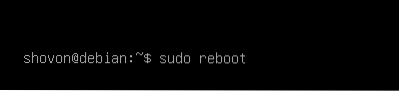
Una vez que su computadora se inicia, debería ver la siguiente ventana de inicio de sesión. Entra tu nombre de usuario y contraseña y luego haga clic en Iniciar sesión.
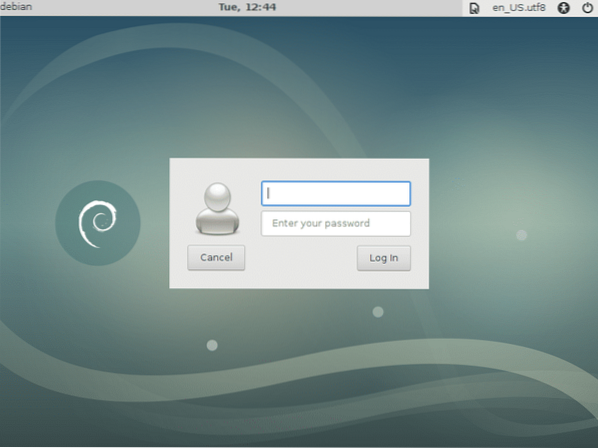
Debe iniciar sesión en su entorno de escritorio XFCE. Si ha iniciado sesión por primera vez en el entorno de escritorio XFCE, que es, debería ver lo siguiente Panel caja de diálogo. Haga clic en Usar configuración predeterminada botón como se marca en la captura de pantalla a continuación.
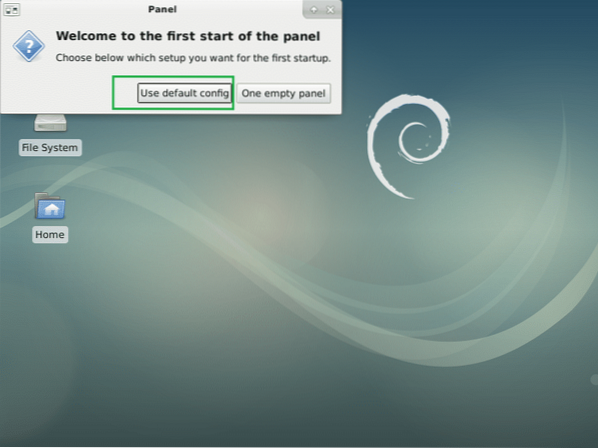
Ahora debería aparecer el panel superior e inferior. Así es como se ve el entorno de escritorio XFCE predeterminado en Debian 9 Stretch.
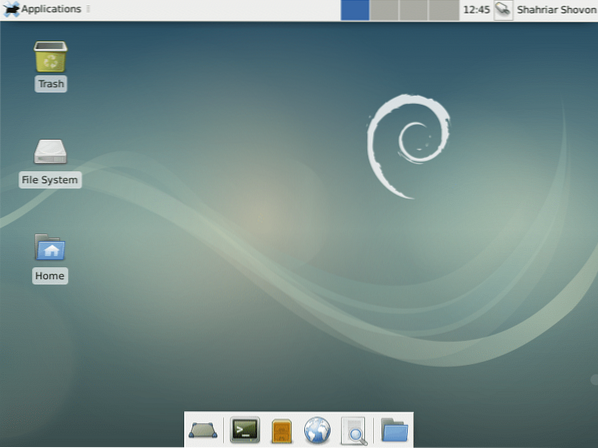
Ahora para verificar la versión del entorno de escritorio XFCE que está utilizando, haga clic en Aplicaciones y luego haga clic en Sobre Xfce como se marca en la captura de pantalla a continuación.
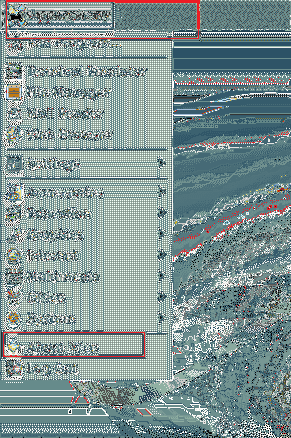
Como puede ver en la sección marcada de la captura de pantalla a continuación, la versión del entorno de escritorio XFCE es 4.12.
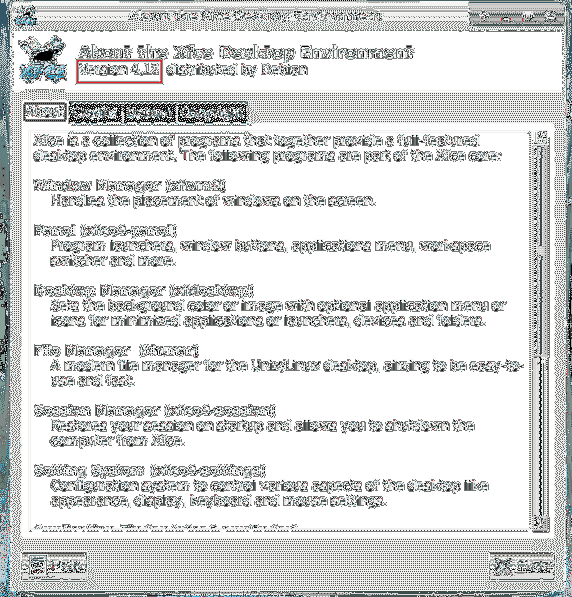
Dije anteriormente que el entorno de escritorio XFCE 4 es muy ligero. Se necesita muy poca RAM.
Si desea saber cuánta RAM usa solo el escritorio XFCE 4 (no otros programas), reinicie su computadora y antes de iniciar cualquier otro programa, verifique cuánta RAM se está usando.
Puede verificar cuánta RAM usa el escritorio XFCE 4 con el siguiente comando:
$ gratis -h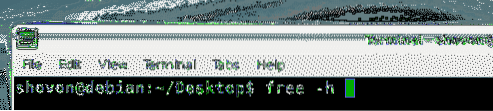
Como puede ver en la sección marcada de la captura de pantalla a continuación, tengo 2 GB o 2048 MB de RAM instalados en mi computadora, y el entorno de escritorio XFCE 4 solo usa 219 MB. Alrededor de 1.6 GB o 1600 MB todavía están disponibles para otros programas. Si se trataba de escritorios Unity o GNOME 3, los números deberían haber cambiado!

Aplicaciones predeterminadas del entorno de escritorio XFCE 4 en Debian 9 Stretch
El Administrador de archivos predeterminado es Thunar.
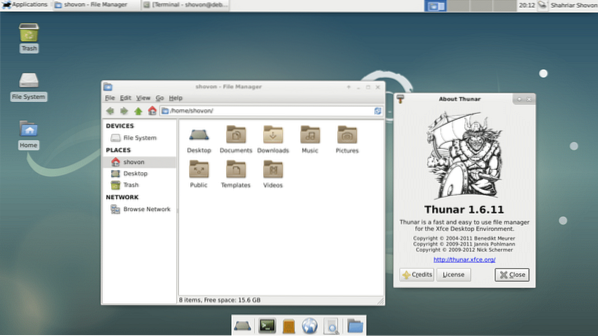
El emulador de terminal predeterminado es xfce4-terminal.
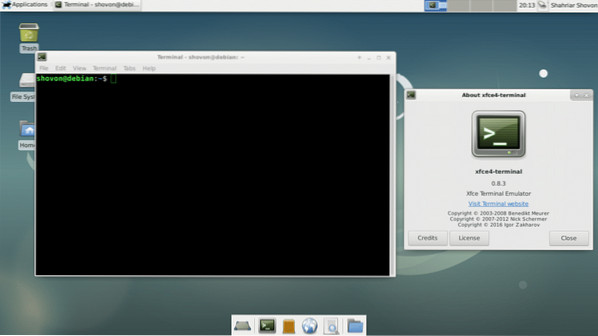
El navegador web predeterminado es Firefox ESR 45.
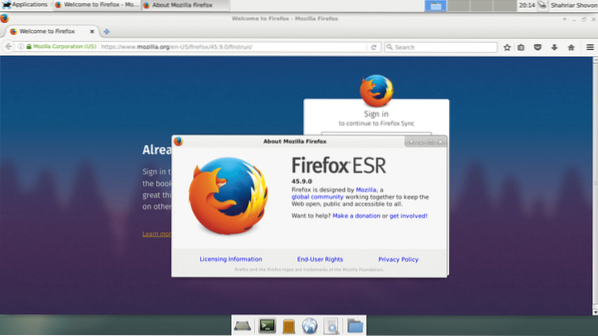
El visor de documentos predeterminado es Mostrar, que es una aplicación GNOME 3.
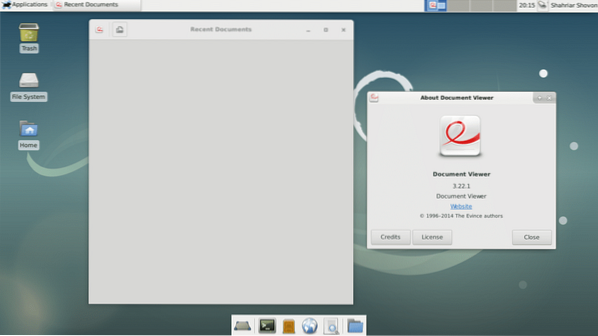
Así es como se instala el entorno de escritorio XFCE en Debian 9 Stretch. Gracias por leer este artículo.
 Phenquestions
Phenquestions


